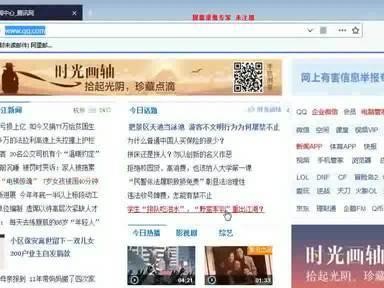在使用电脑时,我们经常会遇到本地连接设置错误的问题。这些错误可能会导致网络连接不稳定、无法访问互联网等困扰。为了解决这些问题,本文将介绍一些排查电脑本地连接问题的常见方法和技巧,帮助读者迅速找到并修复错误,恢复网络连接。

文章目录:
1.确认网络线是否连接稳定
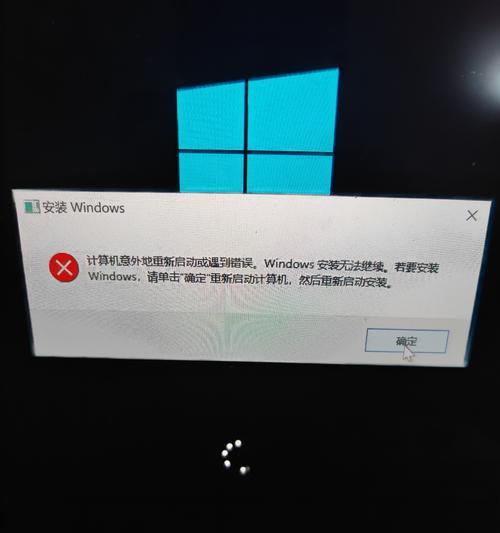
我们需要确认网络线是否连接稳定。检查网络线是否插入电脑和路由器的接口中,并确保连接牢固。如果网络线松动或损坏,可能会导致本地连接错误。
2.检查本地连接的IP地址设置
打开“控制面板”,选择“网络和共享中心”,点击“更改适配器设置”。右键点击“本地连接”图标,选择“属性”,然后在弹出的对话框中找到“Internet协议版本4(TCP/IPv4)”,点击“属性”。确保IP地址设置为自动获取IP地址和自动获取DNS服务器地址。
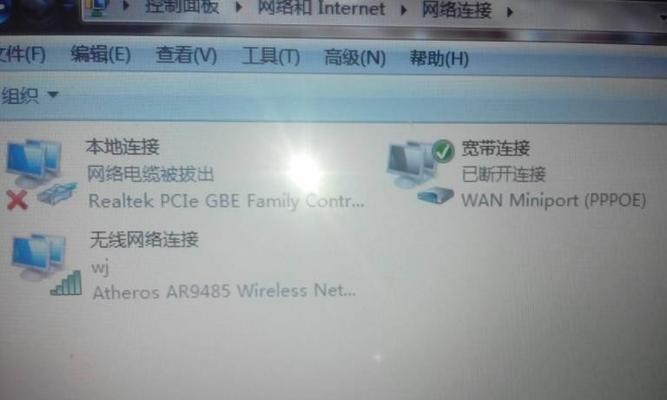
3.重启路由器和电脑
有时候,简单的重启可以解决一些本地连接设置错误。尝试重启路由器,等待一段时间后再重新启动电脑。这将清除临时网络设置和缓存,有助于解决连接问题。
4.更新网卡驱动程序
过时的网卡驱动程序可能会导致本地连接设置错误。访问电脑制造商的官方网站或网卡制造商的支持页面,下载最新的网卡驱动程序并进行安装。安装完成后,重启电脑以使更改生效。
5.禁用并重新启用本地连接
在“网络和共享中心”的“更改适配器设置”中,右键点击“本地连接”图标,并选择“禁用”。然后再次右键点击“本地连接”图标,并选择“启用”。这个过程会重新初始化网络设置,有助于解决本地连接错误。
6.检查防火墙和安全软件设置
有时候,防火墙或安全软件的设置可能会导致本地连接问题。打开防火墙或安全软件的设置界面,确保本地连接的通信不被阻止。可以尝试暂时禁用防火墙或安全软件,并检查是否解决了连接错误。
7.清除DNS缓存
打开命令提示符,输入“ipconfig/flushdns”命令并按下回车键。这将清除电脑中的DNS缓存,有时可以解决本地连接设置错误。
8.检查网络适配器是否启用
在“设备管理器”中,展开“网络适配器”选项,确保本地连接的适配器处于启用状态。如果适配器被禁用,右键点击它并选择“启用”。
9.检查电脑是否被其他应用程序占用带宽
有时候,其他应用程序可能会占用电脑的带宽,导致本地连接问题。打开任务管理器,检查正在运行的应用程序和进程,并结束任何占用大量带宽的任务。
10.检查网络设置是否正确
检查电脑的网络设置是否正确。确保选择正确的网络类型,例如家庭、工作或公共网络,并检查相关设置是否匹配当前网络环境。
11.执行网络故障排除
在“网络和共享中心”的“故障排除”选项中,选择“本地连接”,然后按照提示进行故障排除。这个工具可以自动识别和修复一些常见的本地连接错误。
12.重置网络适配器设置
打开命令提示符,输入“netshintipreset”命令并按下回车键。这将重置网络适配器的设置,并有助于解决一些连接错误。
13.检查路由器设置
打开浏览器,输入路由器的默认网关地址,并登录路由器管理界面。检查路由器的设置,确保没有错误或冲突的配置,例如IP地址冲突或端口被禁用等。
14.使用网络连接修复工具
一些操作系统提供了网络连接修复工具,可以自动检测和修复一些本地连接错误。根据操作系统的不同,可以在网络设置中找到相应的工具。
15.寻求专业帮助
如果以上方法都无法解决本地连接设置错误,可能是因为问题更加复杂或涉及到硬件故障。此时,建议寻求专业人士的帮助,如网络工程师或技术支持。
通过排查电脑本地连接问题的常见方法和技巧,我们可以快速定位并解决本地连接设置错误,恢复网络连接。不同的错误可能有不同的解决方案,需要根据具体情况进行尝试。在处理这些问题时,耐心和细心是非常重要的。通过正确的方法和技巧,我们可以轻松解决本地连接设置错误,享受稳定的网络连接。